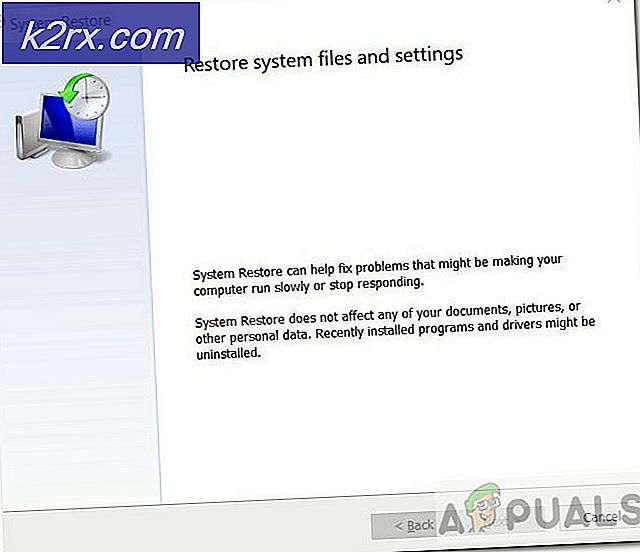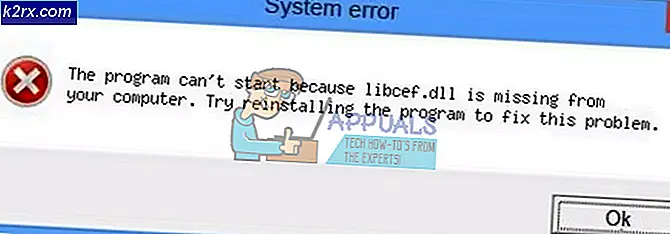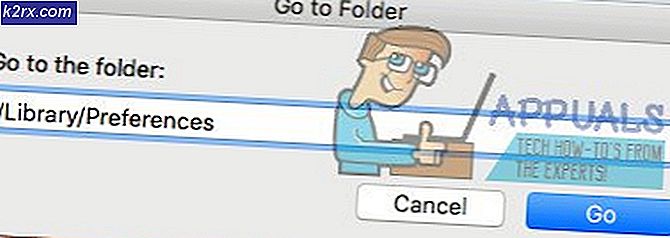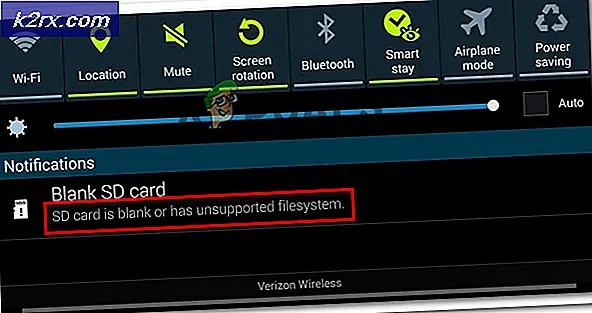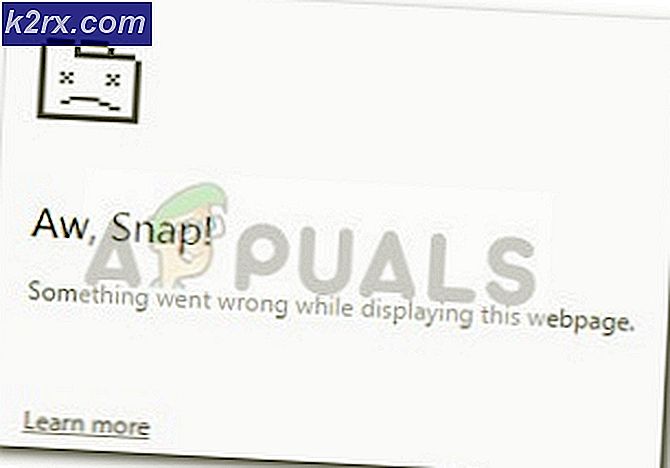Perbaiki: Reboot iPhone dan iPad Secara Acak Karena Bug Tanggal / Waktu iOS
Setelah berbagai masalah pada iPhone X yang baru, semakin banyak pengguna iPhone dan iPad yang melaporkan masalah respring dan reboot yang serius. Masalahnya tersebar luas di Twitter dan Reddit selama beberapa hari, dan lagi-lagi iPhone X tidak dikecualikan dari kegagalan itu. Tapi, apa masalah utamanya?
Menurut pemilik yang terkena dampak, masalah pertama kali muncul ketika waktu berubah menjadi 12:15 pada tanggal 2 Desember di daerah setempat mereka . Setelah iPhone atau iPad membuat perubahan waktu dan tanggal, itu mulai respringing tiba-tiba. Jika Anda tidak akrab dengan istilah respringing, berikut adalah penjelasannya. Respringing pada dasarnya adalah reboot lunak dari iPhone. Perangkat tidak sepenuhnya mati, tetapi layar beranda (loncatan) memuat ulang sendiri. Namun, ada juga kasus di mana iPhone dan iPad sepenuhnya mati dan reboot. Dan beberapa pengguna bahkan mengalami boot loop secara terus menerus. Jika iPhone Anda melakukan perilaku serupa, periksa bagian berikut dan cari tahu penyebab masalah Anda.
Apa Penyebab Masalah Ini?
Pertama, izinkan saya memberi tahu Anda bahwa masalah ini memengaruhi banyak iPhone dan iPad menjalankan 11.1.2 dan mungkin versi lainnya . Meskipun ini tidak terdengar bagus, masih ada kabar baik di sini. Dan itu adalah: Masalahnya terkait dengan perangkat lunak, dan dapat diperbaiki tanpa harus ke layanan perbaikan resmi Apple.
Masalah ini tampaknya berasal dari aplikasi yang menggunakan sistem notifikasi lokal, dan kaitannya dengan waktu dan sistem tanggal iPhone. Ini termasuk aplikasi yang mengirimkan pemberitahuan harian untuk hal-hal seperti pengingat dan tugas. Jika Anda belum pernah mendengar pemberitahuan lokal sebelumnya, berikut adalah penjelasan Apple:
Pemberitahuan lokal adalah cara untuk memberi tahu pemilik ketika data baru tersedia untuk aplikasi Anda, bahkan jika aplikasi tidak berjalan di latar depan. Saat menggunakan notifikasi lokal, aplikasi Anda mengonfigurasi informasi pemberitahuan secara lokal dan meneruskan informasi tersebut ke sistem. Kemudian sistem menangani pengiriman pemberitahuan saat aplikasi Anda tidak di latar depan.
Jika Anda menggunakan aplikasi yang memiliki pemberitahuan lokal dengan pengaturan berulang, itu akan merusak iOS Springboard dari iDevice Anda. Ini termasuk aplikasi yang tidak bergantung pada server untuk memberi tahu Anda. (misalnya, Tenang, Headspace, atau aplikasi lain yang menggunakan notifikasi yang berfungsi dalam mode pesawat)
Namun, jika Anda tertarik untuk menyelesaikan masalah reboot acak di iPhone Anda, lihat artikel selanjutnya.
Apa yang TIDAK Bekerja
Sebelum Anda mulai melakukan metode untuk memperbaiki masalah boot ulang karena bug iOS Tanggal dan Waktu, pertama-tama mari kita lihat apa yang pengguna coba sejauh ini, dan apa yang tidak berhasil.
- Mengaktifkan kembali iDevice tidak memperbaiki masalah.
- Menginstal ulang aplikasi juga tidak memperbaiki masalah.
- Hard Reset iDevice tidak memperbaiki masalah.
Jadi, jangan sia-siakan waktu Anda mencoba trik-trik ini.
Apa yang berhasil?
Metode # 1: Mengatur Waktu dan Tanggal untuk Memperbaiki Reboot Issue
Jika Anda mengalami masalah reboot pada iPhone Anda karena bug iOS Tanggal dan Waktu, hal pertama yang harus Anda lakukan adalah mengatur waktu dan tanggal untuk tanggal tertentu (1 Desember). Beginilah caranya.
- Pergi ke Pengaturan .
- Ketuk pada Umum .
- Navigasi ke Tanggal & Waktu .
- Nonaktifkan Set beralih secara otomatis .
- Gunakan slider untuk mengatur tanggal kembali ke 1 Desember .
Catatan: Jika Anda menggunakan metode ini, ketahuilah bahwa tanggal dan waktu yang salah dapat memengaruhi banyak aspek lain dari iPhone atau iPad Anda. Anda mungkin mengalami galat otentikasi di Safari dengan situs dan masalah yang diaktifkan SSL dengan aplikasi alarm.
TIP PRO: Jika masalahnya ada pada komputer Anda atau laptop / notebook, Anda harus mencoba menggunakan Perangkat Lunak Reimage Plus yang dapat memindai repositori dan mengganti file yang rusak dan hilang. Ini berfungsi dalam banyak kasus, di mana masalah ini berasal karena sistem yang rusak. Anda dapat mengunduh Reimage Plus dengan Mengklik di SiniMetode # 2: Menonaktifkan Pemberitahuan untuk Aplikasi yang Terkena Dampak
Metode ini membantu banyak pengguna di luar sana, dan jika Anda ingin mencobanya, ikuti langkah-langkah ini.
- Pergi ke Pengaturan .
- Ketuk Pemberitahuan .
- Pilih aplikasi yang dimaksud .
- Nonaktifkan toggle Allow Notifications .
Jika Anda tidak tahu aplikasi yang bermasalah, matikan semuanya . Selain itu, jika Anda tidak dapat menonaktifkan notifikasi, maka putar kembali Tanggal dan waktu Anda untuk sementara. Setel ke 1 minggu yang lalu, dan itu akan memungkinkan Anda untuk menonaktifkan pemberitahuan Anda. Setelah mematikannya, Anda dapat kembali ke tanggal dan waktu saat ini tanpa masalah.
Metode # 3: Perbarui iDevice Anda ke iOS 11.2
Apple baru saja merilis iOS 11.2 yang mungkin merupakan perbaikan permanen untuk crash berulang karena bug Date and Time iOS.
Untuk mendapatkan pembaruan iOS 11.2 terbaru di iPhone Anda, buka Pengaturan, ketuk Umum dan buka bagian Pembaruan Perangkat Lunak . Sekarang, tunggu sistem untuk menyegarkan dan ketuk pada Unduh dan Instal untuk menginstalnya. Pertama, pastikan iDevice Anda memiliki setidaknya 50% baterai dan terhubung ke jaringan Wi-Fi. Menurut Apple, ini harus memperbaiki masalah. Namun, Anda harus selalu merasa bebas untuk memberi tahu kami jika berhasil atau tidak.
Rekomendasi Pembaca Kami
- Coba ubah zona waktu Anda ke Honolulu . Itu dapat memperbaiki masalah.
- Hapus aplikasi Deadspace (jika Anda menginstalnya di iDevice Anda)
- Nonaktifkan Penyegaran Aplikasi Latar Belakang ( Buka Pengaturan, ketuk Umum, buka Segel Aplikasi Latar Belakang dan ketuk lagi untuk mematikannya )
Pikiran Akhir
Apa pun yang Anda putuskan untuk dilakukan, kami sangat menyarankan membuat cadangan lengkap perangkat Anda melalui iTunes jika memungkinkan. Jika perangkat Anda resprings tetapi tidak reboot, maka Anda dapat membackupnya bahkan ketika sedang melakukan pengulangan secara terus-menerus. Di sini Anda dapat menemukan detail lebih lanjut tentang prosedur pencadangan Cara Memulai iPhone X dalam Mode DFU.
Jika iDevice Anda terlalu panas, matikan sepenuhnya. Itulah bagaimana Anda akan menghindari kerusakan apa pun. Selain itu, perhatikan artikel ini untuk pembaruan yang akan datang.
Beri tahu kami metode mana yang disebutkan di atas bermanfaat untuk Anda di bagian komentar di bawah ini.
TIP PRO: Jika masalahnya ada pada komputer Anda atau laptop / notebook, Anda harus mencoba menggunakan Perangkat Lunak Reimage Plus yang dapat memindai repositori dan mengganti file yang rusak dan hilang. Ini berfungsi dalam banyak kasus, di mana masalah ini berasal karena sistem yang rusak. Anda dapat mengunduh Reimage Plus dengan Mengklik di Sini